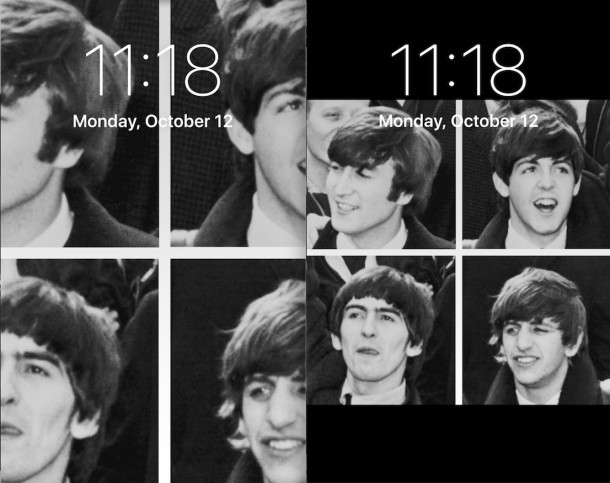
Le nuove versioni di iOS ingrandiscono un'immagine di sfondo quando è impostata come sfondo sia sulla schermata di blocco che sulla schermata iniziale di un iPhone, iPad o iPod touch, ridimensionando efficacemente l'immagine. Sebbene ciò possa fare un uso efficiente di immagini di alcune dimensioni e avere un bell'aspetto con determinati tipi di immagini, gli sfondi con zoom non sono così belli con ritratti, foto di gruppo e solo immagini di persone o più soggetti in generale. Anche se non esiste un modo diretto per interrompere lo zoom, c'è un piccolo trucco alternativo che puoi utilizzare per impedire che l'immagine dello sfondo venga ingrandita su un iPhone o iPad, ecco come funziona.
Per questa procedura dettagliata di esempio, utilizzeremo un iPhone e imposteremo questa immagine dei Beatles da UPI Wikipedia Commons come sfondo, poiché la maggior parte delle persone che si sono preoccupate della funzione di zoom dello sfondo in iOS la incontrano quando utilizzano un'immagine di gruppo delle persone.
Soluzione alternativa per impostare un'intera immagine come sfondo senza zoomare/ridimensionare per adattarla allo schermo in iOS
Questo trucco funziona allo stesso modo sia per iPhone che per iPad con iOS e iPadOS:
- Apri l'app Foto in iOS se non l'hai già fatto
- Individua e apri l'immagine che desideri impostare come sfondo senza l'effetto zoom su iPhone o iPad
- Tocca l'immagine per nascondere gli strumenti di modifica e condivisione, in questo modo verrà posizionato un bordo nero attorno all'immagine
- Ora premi contemporaneamente il pulsante di aumento del volume e di accensione (o il pulsante Home e il pulsante di accensione, a seconda del dispositivo e del modello) per acquisire uno screenshot dell'immagine sullo schermo con il bordo nero attorno ad essa
- Ora individua la schermata dell'immagine che hai appena creato nell'app Foto Rullino foto, toccala, scegli il pulsante Condivisione, quindi scegli "Imposta come sfondo" - niente più zoom!
Sebbene ciò impedisca l'ingrandimento dell'immagine dello sfondo, l'ovvio svantaggio è che avrai un bordo nero sull'immagine.
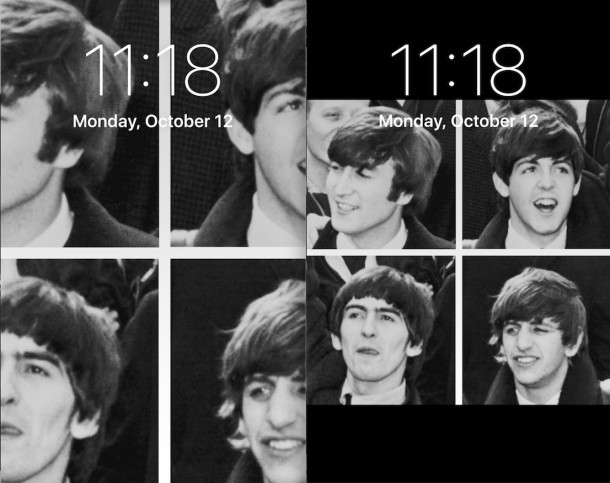
Il prima e il dopo visti sopra dimostrano quanto sia drammatica la differenza, con l'immagine precedente così ingrandita non puoi vedere metà dei volti, mentre l'immagine dello screenshot è adeguatamente dimensionata senza alcun effetto ingrandito. Puoi vedere l'effetto premendo il pulsante di accensione una volta che lo sfondo è stato impostato per abilitare la schermata di blocco.
Nota che non è la stessa cosa che disattivare la funzione di zoom facciale sulla cornice dell'iPad.
Questa è ovviamente una soluzione alternativa, ma per ora è necessaria fino a quando (se) iOS non cambia il modo in cui vengono gestite le immagini di sfondo. Gli sfondi ingranditi sono stati installati per più versioni principali ora, quindi non aspettarti un cambiamento a breve. Per ora, fai solo uno screenshot dell'immagine sul tuo iPhone, iPad o iPod touch e usalo invece come sfondo, senza zoomare.
